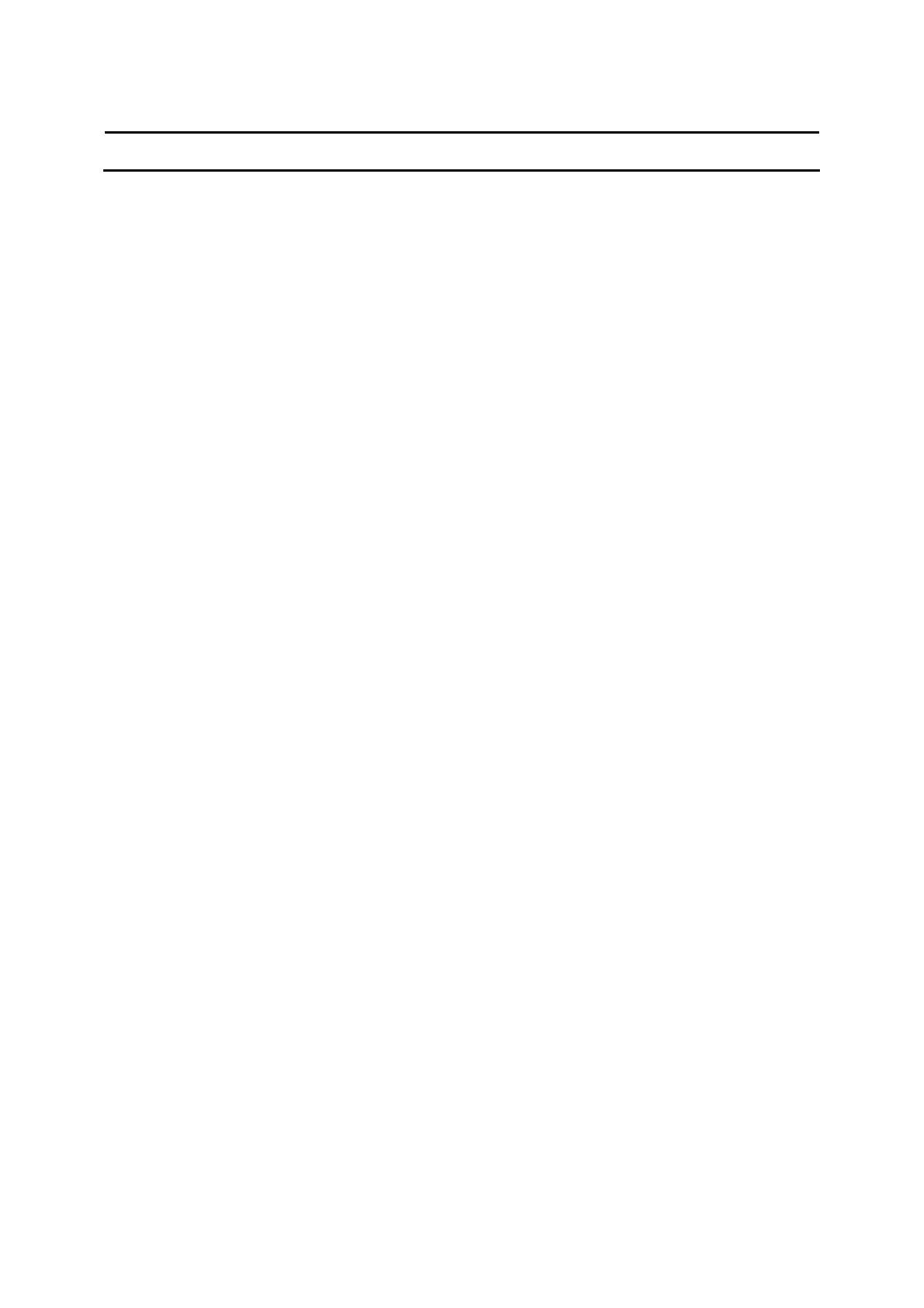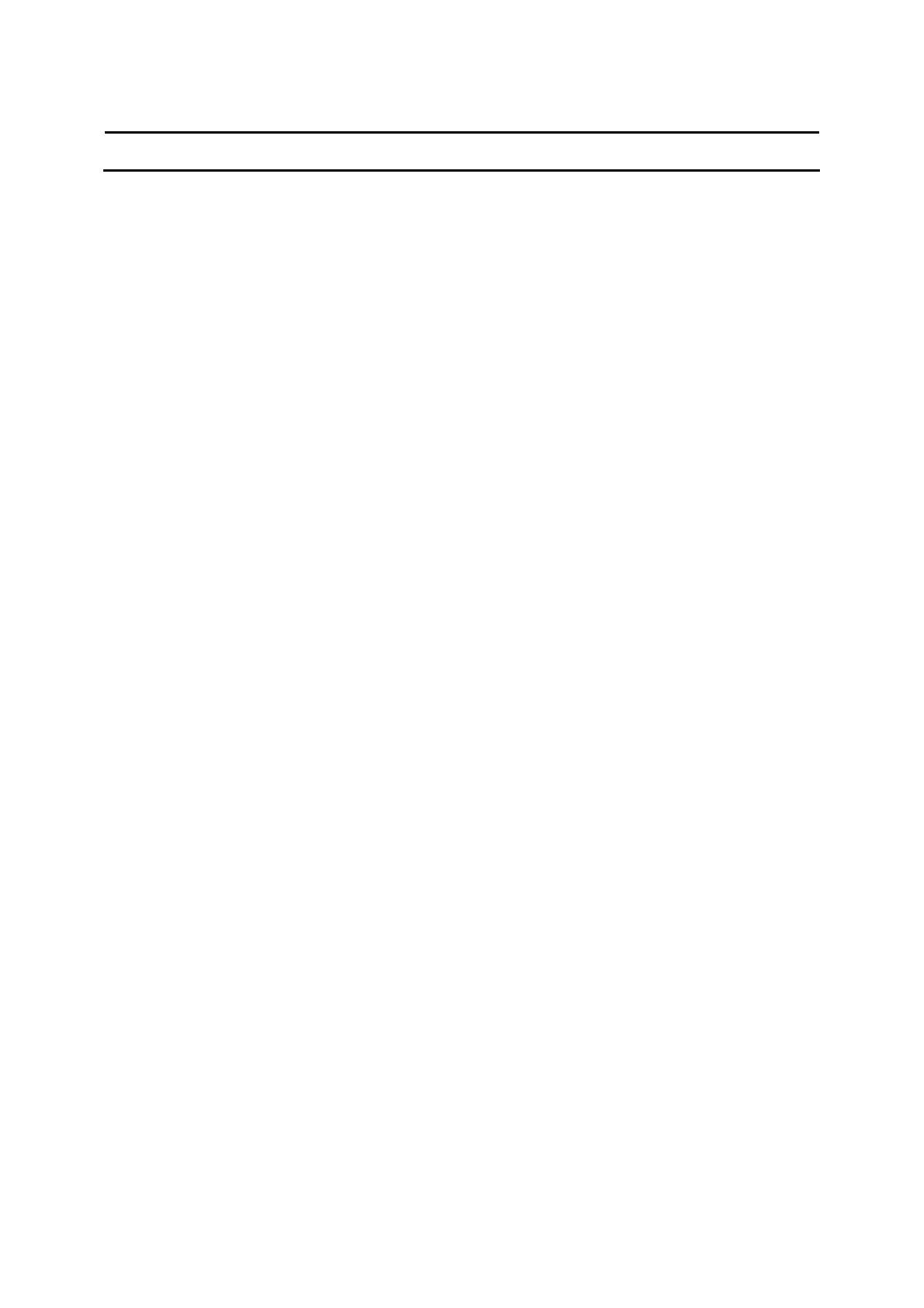
Inhalt
Ihre Multimedia-Festplatte ................................................................................ 3
Was ist im Lieferumfang?...........................................................................................................................................................................................3
Vor dem Start .......................................................................................................... 4
Aufstellen............................................................................................................................................................................................................................4
Wie kann ich Garantieinformationen finden?..................................................................................................................................................4
WEEE-Markierung: „Verbraucherinformation“ ..............................................................................................................................................4
ACHTUNG.......................................................................................................................................................................................................................5
Übersicht..................................................................................................................... 6
Multimedia-Festplatte...................................................................................................................................................................................................6
Anschließen ............................................................................................................... 8
Anschließen an den Fernseher................................................................................................................................................................................8
Anschließen an das Audiosystem (zusätzlich) ................................................................................................................................................9
Anschließen an den PC...............................................................................................................................................................................................9
Einrichten für den Fernseher .........................................................................10
Einschalten der Multimedia-Festplatte .............................................................................................................................................................10
Menü-Übersicht...........................................................................................................................................................................................................10
Fernbedienungsnavigation.......................................................................................................................................................................................10
Sprache.............................................................................................................................................................................................................................11
Audioeinstellungen.....................................................................................................................................................................................................11
Videoeinstellungen......................................................................................................................................................................................................11
Einrichten des TV-Typs............................................................................................................................................................................................12
Konfigurieren des Bildschirmschoners..............................................................................................................................................................12
Firmware-Aktualisierung..........................................................................................................................................................................................13
DivX® VOD-Code...................................................................................................................................................................................................13
Einrichten des PCs...............................................................................................14
Genießen...................................................................................................................16
Wiedergeben von Videos ......................................................................................................................................................................................16
Wiedergeben von Musik.........................................................................................................................................................................................17
Anzeigen von Bildern................................................................................................................................................................................................17
Firmware-Einrichtung.........................................................................................18
Problembehandlung............................................................................................19
Online-Hilfe....................................................................................................................................................................................................................19
Probleme und Tipps..................................................................................................................................................................................................19
Wiederherstellung......................................................................................................................................................................................................20
Technische Daten................................................................................................21
Unterstützte Formate ...............................................................................................................................................................................................21
ISO-Kompatibilität.......................................................................................................................................................................................................21
Benutzer der Philips Multimedia-Festplatte dürfen diese nur im Zusammenhang mit Materialien verwenden,
deren rechtmäßiger Eigentümer der entsprechende Benutzer ist bzw. für die er über eine Lizenz verfügt. Der
Benutzer der Philips Multimedia-Festplatte darf ausschließlich solche Eigentums- bzw. Lizenzrechte gewähren,
die eine derartige Verwendung erlauben................................................................................................................................................21
DivX-Kompatibilität ...................................................................................................................................................................................................22
DivX® VOD-Kompatibilität..................................................................................................................................................................................22
2